Win10系统下创建WiFi热点供手机或平板使用
使用带有无线网卡的电脑创建WiFi热点,供手机或平板使用,是近年来很流行的方式,Win10系统在这方面的操作同样很简单,如今的笔记本电脑都有无线网卡,大家跟着小编来试试吧。
命令操作
1、在开始菜单的那个图标上点击右键然后再点击命令提示符(管理员)。

2、在弹出来的命令提示符中输入:netsh wlan set hostednetwork mode=allow ssid=jingyan key=jingyan147258,回车。
解释一下:
ssid就是无线热点显示的名称。
key当然就是无线热点的密码。

3、再在令提示符中输入:system32>netsh wlan start hostednetwork,回车。
这样大概就可以了去验证一下吧!

电脑操作
1、在桌面上点击网络右键,在出来的窗口中点击更改适配器设置。
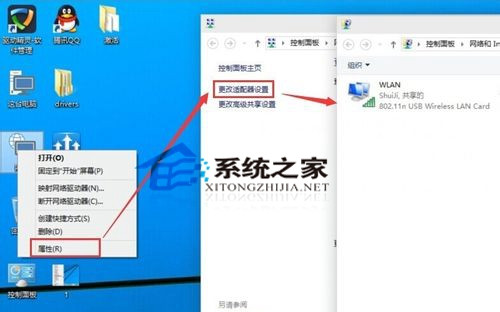
2、在WLAN上面点击右键然后再点击属性。

3、进入WLAN属性界面后点击共享选项,勾选允许其他网络用户通过此计算机的Internet连接连接。然后在家庭网络连接下面选择创热点虚拟网卡。
虚拟热点网卡的名称一般为:Microsoft托管网络适配器。

验证
进入适配器设置界面看看是不是多了如下图所示的这个网络连接。

然后在手机上搜索一下看看是不是有刚刚设置的那个jingyan那个WIFI网络名称。输入密码连接就可以使用电脑上的网络了。


这样在Win10系统下WiFi热点就创建完成了。如今不仅手机可以分享网络,电脑也可以分享网络。如果台式机没有无线网卡,买个USB外置无线网卡就行。
相关文章
- Win10怎么创建临时WiFi热点?你可以从你的电脑创建一个临时的WiFi热点,允许任何连接到这一网络中的设备分享你电脑的网络连接。你这样做便能将你的电脑转变成一个昂贵的WiF2015-08-25
win10怎么开wifi热点?win10wifi热点开启图文步骤
自从升级了win10正式版后,很多朋友不知道怎么打开wifi热点,今天小编就为大家带来打开win10wifi热点开启方法流程2015-08-11微软wifi是什么?Win10更新让你极速连上Wi-Fi热点
微软wifi是什么?这是很多朋友想要知道的问题,小编自己对这个也很好奇。所以小编在网上搜索了一下现在总结出来给分享出来给大家,感兴趣的朋友可以一起看看2015-07-11Win10系统笔记本如何设置WiFi热点 wifi热点创建详细教程
现在干什么都不能够离开网络,有网的地方就会有不一样的心情,对于对于新的win10系统到底该如何设置wifi热点呢?下面我们一起来看看详细的教程介绍。2015-03-20- win10,win8,win7笔记本如何设置wifi热点?新春佳节,新新人类见面拜年三句话:新年好,红包拿来,wifi密码是多少2015-03-13
Win10怎么创建Wifi热点让附近的无线上网设备免费Wifi上网
只需要在Win10笔记本中安装使用Wifi共享精灵、360安全卫士、金山卫士、鲁大师、116Wifi等软件,就可以轻松的在笔记本创建Wifi热点,让附近的智能手机/平板电脑等无线上网设2014-11-07Win10怎么创建Wifi热点?Win10系统笔记本设置WiFi共享的方法详解
win10怎么设置共享wifi网络?其实,Win10创建Wifi热点的方法非常简单,只需要在Win10笔记本中安装使用Wifi共享精灵、鲁大师、116Wifi等软件,就可以轻松的在笔记本创建Wifi2014-11-07
win10怎样开启wifi热点 win10开wifi热点方法
现在生活wifi无处不在,生活离不开wifi,但是又总是会遇到电脑没有WiFi的情况,怎么处理呢?下面小编给大家带来了win10开wifi热点方法,感兴趣的朋友一起看看吧2018-08-28



最新评论